ソフトウェアに関するスキル詳細登録方法
7 May 2021 | 2 min read
スキル詳細登録方法
ソフトウェアに関するスキル詳細の登録方法についてご説明いたします。
スキル詳細登録画面
以下の手順でソフトウェアのスキル詳細登録画面まで移動してください。
- SKIMIEトップページの画面右上のログインボタンをクリックし、移動した画面からログインしてください。
- ログイン後に移動する画面の左上にあるメニューアイコンをクリックしてください。表示されたサイドバーから「スキル」の「ソフトウェア」の項目を選択しクリックします。
- クリック後に移動する画面を下にスクロールすると「スキルセット」のカードがありますのでクリックしてください。スキルセットの入力画面に移動します。
- スキルセットの入力画面のスキル一覧の「+」ボタンをクリックするとスキル詳細の登録画面に移動します。
スキル詳細の登録
スキルを追加するためには以下の内容をスキル詳細に入力してください。
- タイトル
案件などのタイトルを入力してください。 - 説明
案件で経験した内容を可能な限り詳細に入力してください。 - 開始/終了
その経験の開始日と終了日を入力してください。 - カテゴリ
案件のカテゴリを選択してください。 - 担当役割
案件におけるご自身の役割を選択してください。 - 使用ツール
案件で使用したツール(VSCode などの IDE や Git などのバージョン管理システム)を登録してください。(複数登録可能) - 開発言語
案件で使用したJava や Python などの開発言語およびフレームワーク、ライブラリを登録してください。(複数登録可能) - 行程
携わった工程を登録してください。詳細な作業は説明欄に記載して補足してください。(複数選択可能)
スキル詳細登録画面
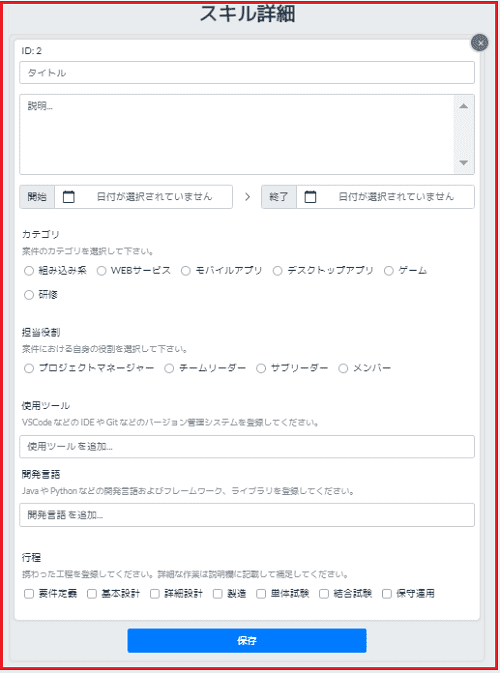
上記の入力が終了しましたら画面下方の「保存」ボタンをクリックして内容を更新してください。以上でスキル詳細の登録は完了です。
登録したスキルはスキルセット画面のスキル一覧に追加されます。スキル一覧から該当のスキルをクリックすることでそのスキルのスキル詳細画面に移動します。移動したスキル詳細画面では登録内容の確認と変更が行えます。